win11硬盘锁定怎么解锁
更新时间:2024-10-28 18:02:59作者:jiang
Win11系统中出现硬盘锁定的情况可能让人感到困惑和焦虑,但不用担心,解锁硬盘并不是一件难事,当我们在Win11系统中遇到磁盘上有锁的情况时,可以尝试重新启动电脑或者使用专门的解锁工具来解决问题。在解锁之前,我们需要确保备份重要数据,以免造成不必要的损失。通过一些简单的操作和方法,我们可以轻松地解锁硬盘,让电脑恢复正常运行。愿这些方法能帮助您解决Win11系统中硬盘锁定的问题,让您的电脑重新恢复正常使用。
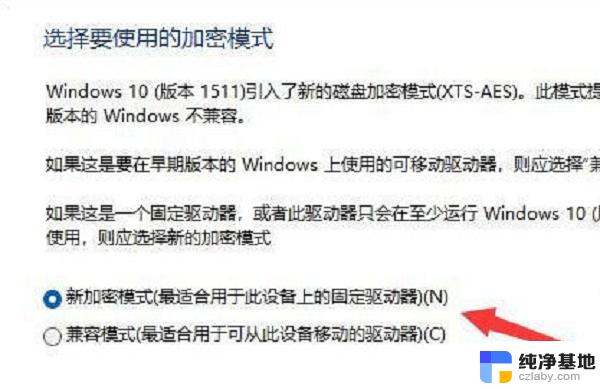
win11磁盘上有个锁去掉方法
1、进入“此电脑”,找到并右键选中被加密的硬盘。点击“显示更多选项”
2、在更多选项中选择“管理Bitlocker”
3、在打开的窗口中点击“关闭Bitlocker”
4、在弹出提示中选择“关闭Bitlocker”
5、等待解密进度条走完,就可以解除win11硬盘加密了。
以上就是win11硬盘锁定怎么解锁的全部内容,有遇到这种情况的用户可以按照小编的方法来进行解决,希望能够帮助到大家。
- 上一篇: win11怎么不隐藏扩展名
- 下一篇: 如何彻底去除win11tpm验证
win11硬盘锁定怎么解锁相关教程
-
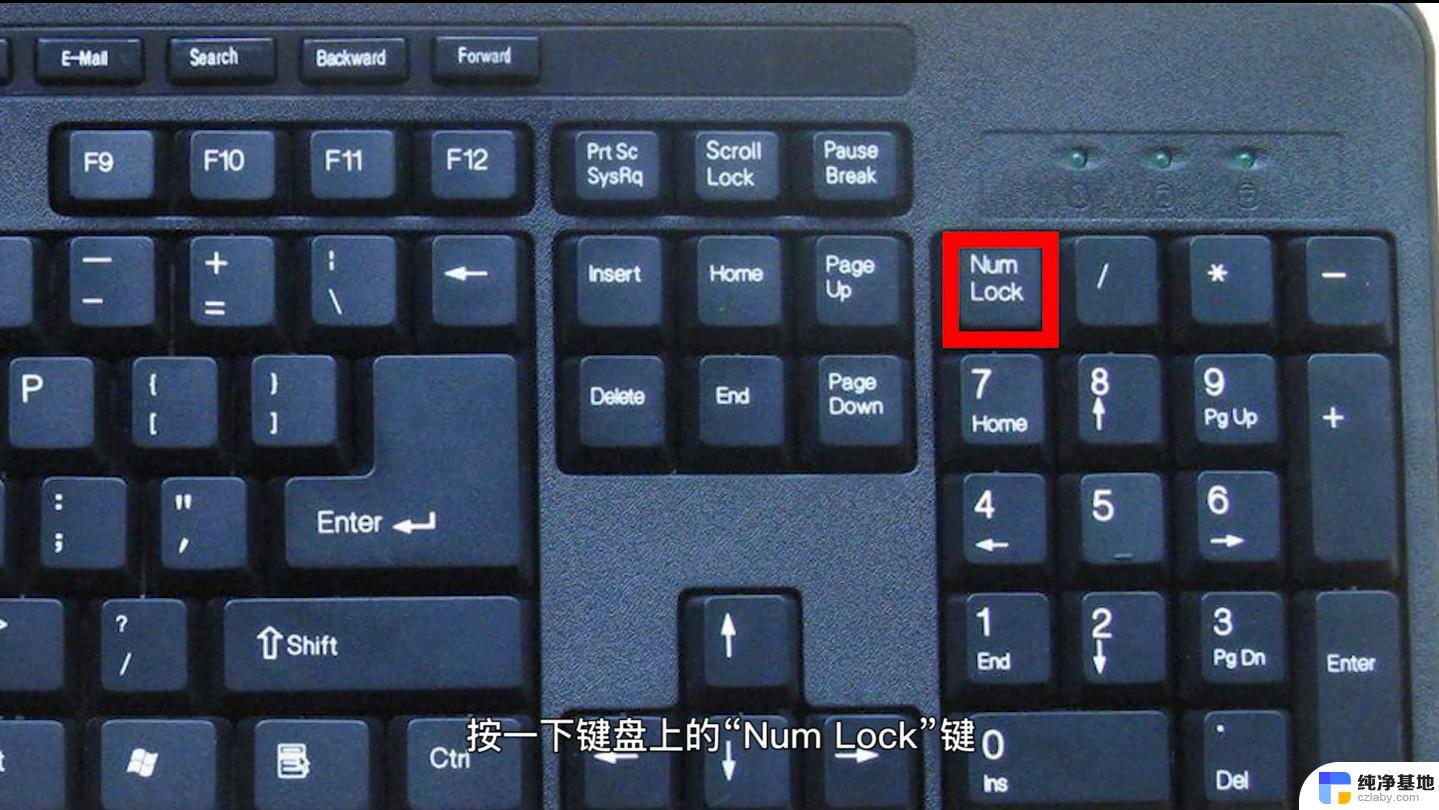 windows11键盘锁住了怎么解锁
windows11键盘锁住了怎么解锁2024-07-12
-
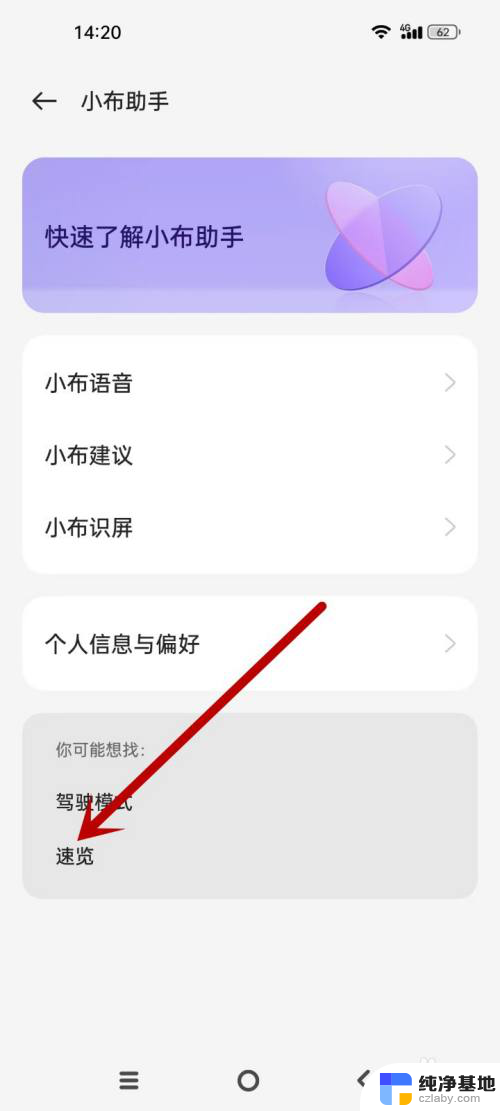 win11锁定屏幕 多图片轮播
win11锁定屏幕 多图片轮播2024-11-09
-
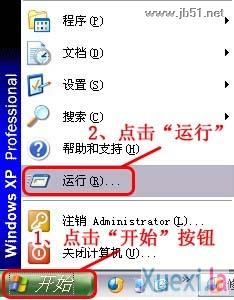 win11microsoft edge怎么更改2345的主页锁定
win11microsoft edge怎么更改2345的主页锁定2024-11-06
-
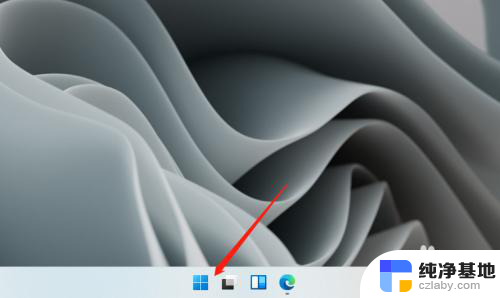 win11怎么调屏幕锁屏时间
win11怎么调屏幕锁屏时间2023-11-16
win11系统教程推荐